LibreOffice Nasıl Kurulur?


LibreOffice bir özgür yazılım olduğu için İnternet'ten ücretsiz indirilip kurulabilmektedir. Bunun yanı sıra bir kurumun hazırlayıp sattığı ya da dağıttığı kurulum aracını(CD, DVD, USB çubuk vb.) temin edip kurmak da mümkündür.
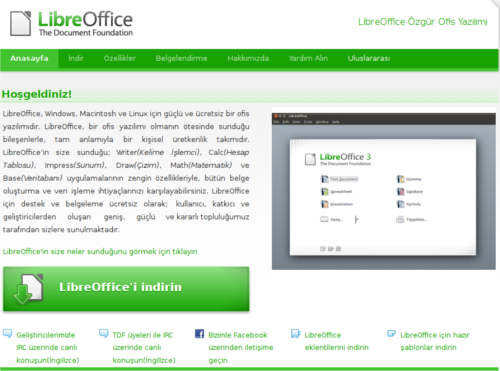
LibreOffice'in İnternet'ten indirilebileceği birçok kaynak bulunabilir. Fakat bu kaynaklardan bazılarının istenmeyen yazılımlar içerebileceği unutulmamalıdır. Güvenliğiniz açısından LibreOffice uygulamasının projenin kendi web sitesindeki indirme sayfalarından indirilmesi önerilir. Projenin kendi web sitesi ve bu sitenin Türkiye sayfalarının adresleri şu şekildedir:
LibreOffice paketinin çeşitli sistemlerde düzgün çalışabilmesi için gereken en düşük sistem özellikleri:
Not: LibreOffice uygulaması için sistemde Java'nın kurulu olması gerekir.

LibreOffice paketinin çeşitli sistemlerde düzgün çalışabilmesi için gereken en düşük sistem özellikleri:
Not: LibreOffice uygulaması için sistemde Java'nın kurulu olması gerekir.
Birçok GNU/Linux dağıtımında LibreOffice öntanımlı ofis uygulaması olarak kurulu gelmektedir.
Kullanılan dağıtımda LibreOffice kurulu gelmemişse ya da kurulu iken sistemden kaldırılmışsa, LibreOffice kurmanın en kolay yolu, dağıtımın paket deposunu kullanmaktır.
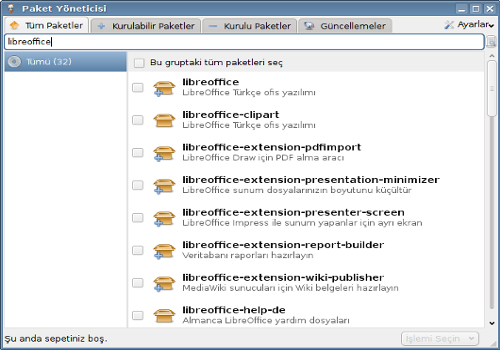
Tüm GNU/Linux dağıtımlarında, dağıtımın paket deposundaki yazılımların kolaylıkla kurulabilmesi ve sistemde kurulu uygulamaların yönetilebilmesi için bir paket yönetim aracı bulunur. Bu aracı çoğunlukla hem konsol üzerinden hem de bir arayüz yardımıyla kullanabilmek mümkündür.

LibreOffice web sitesinden Windows için kurulum dosyalarını indirdikten sonra birkaç adımda LibreOffice'i Windows sisteme kurmak mümkündür.

LibreOffice web sitesindeki indirme sayfasından işletim sistemine uygun olan kurulum dosyası seçilerek indirilmelidir.
Kurulum dosyası indirildikten sonra bu dosyanın üzerine çift tıklayıp dosyayı çalıştırarak LibreOffice kurulumu başlatılabilir.
Sistemde Java kurulu olmalı
İndirilen kurulum dosyası çalıştırıldığında, LibreOffice kurulum işlemi başlatılmış olur. Kurulum ekranlarının ilkinde kurulum işlemiyle ilgili kısa bir bilgilendirme yer alır.
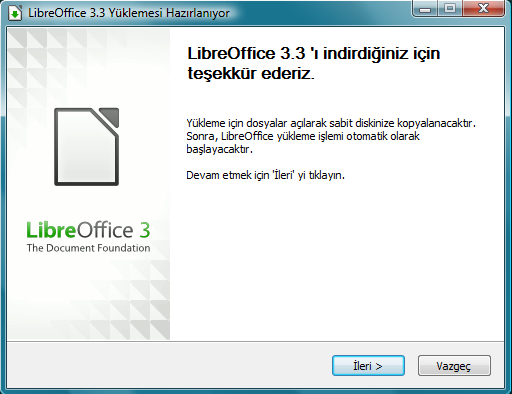
"İleri" butonuna basılarak bu ekran geçilebilir.
İnternet'ten indirilen dosya, aslında LibreOffice kurulum dosyalarından oluşan sıkıştırılmış bir pakettir. LibreOffice'in sisteme kurulabilmesi için bu dosyaların sistemde bir dizinin içine çıkartılması gerekir.

Dosyaların çıkartılacağı dizini seçtikten sonra "Paketi Aç" butonuna basarak bu işlem başlatılabilir.
Kurulum dosyalarının seçilen dizine çıkartılması sırasında işlemin ne kadarının tamamlandığı takip edilebilir.
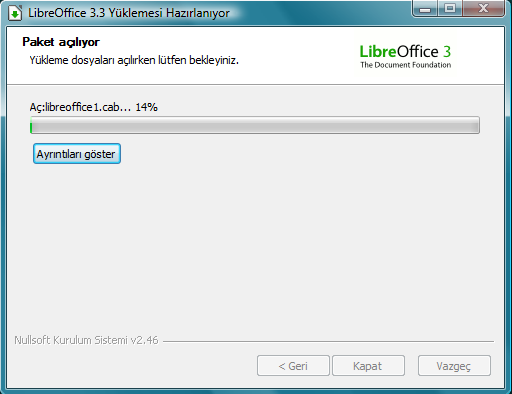
Dosyaların çıkartılması işlemi tamamlandıktan sonra bu işlemin tamamlandığını ve kurulumun başlamak üzere olduğunu belirten bir ekran görüntülenecektir. "İleri" butonuna basarak bu ekranı geçip bir sonraki adıma atlanabilir.
Bir sonraki adım, LibreOffice için kullanıcı bilgilerinin girileceği adımdır.
Bu ekranda kullanıcı bilgileri tanımlanır. Kullanıcı adı ve kurum bilgileri LibreOffice uygulamalarına eklenebilir.
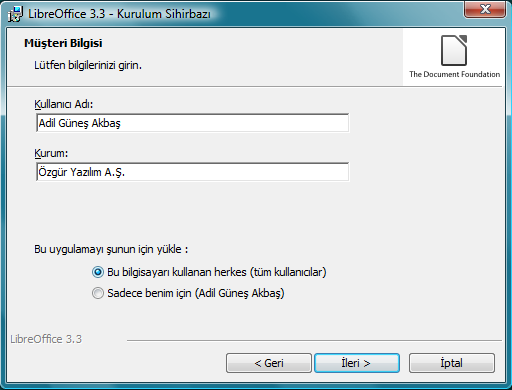
Yine aynı ekranda, kurulacak olan LibreOffice uygulamalarının bilgisayarı kullanan tüm kullanıcılar tarafından kullanılıp kullanılmayacağı da belirtilebilir.
Kurulum tipi kullanıcı tarafından seçilebilir. Öntanımlı kurulum seçeneği işaretli bırakıldığı takdirde tüm LibreOffice uygulamaları sisteme kurulur.
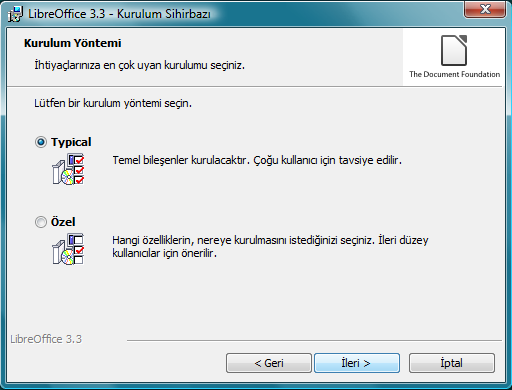
Özel kurulum seçeneği seçildiğinde ise sadece kurmak istenen uygulamaları seçerek onların kurulmasını sağlamak mümkündür.
Özel kurulum seçeneği seçildiği takdirde, bir seçim ekranı yardımıyla kurmak istenen paketler seçilebilir.

LibreOffice uygulamaları arasından istenenler seçilip kurulabileceği gibi, ek bileşenler ve dil paketlerinden de kurmak istenenler seçilebilir.
Diskte önceden bulunmakta olan MS Office dosya biçemlerindeki dosyaları bu adımda LibreOffice ile eşleştirerek öntanımlı olarak LibreOffice ile açılmalarını sağlamak mümkündür.
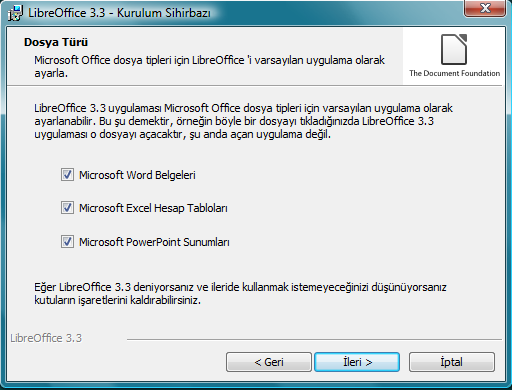
Örneğin, "Microsoft Word Belgeleri" seçeneği işaretlenerek, bilgisayarda bulunan ".doc" ve ".docx" uzantılı Microsoft Word dosyalarının öntanımlı olarak LibreOffice Writer uygulaması ile açılması tercih edilebilir.
Kurulum işleminin başlamasından önceki son ekranda, masaüstüne bir LibreOffice kısayolu yerleştirmek istenip istenmediği sorulur.
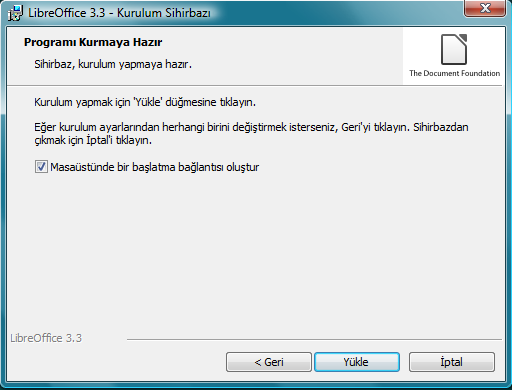
Seçimin ardından "Yükle" butonuna basılmasıyla birlikte LibreOffice'in sisteme kurulumu işlemi başlar.
İsimler alfabetik olarak dizilmiştir.
LibreOffice Eğitimi Müfredatı Projesi dahilinde hazırlanan içerikten üretilmiş olan bu belge, CC BY-NC-SA 3.0 ile lisanslanmıştır.
Lisans metnine şu adresten ulaşılabilir: